window10软件打开乱码怎么办 window10很多软件打开乱码如何解决
更新时间:2022-11-28 09:15:41作者:xinxin
我们在长时间使用window10 ghost系统的过程中,难免有些用户在打开某个软件时,软件界面上的字体变成乱码的情况,导致用户无法正常操作,那么window10软件打开乱码怎么办呢?其实这可能是window10系统中语言设置出现问题,下面小编就来告诉大家window10很多软件打开乱码解决方法。
推荐下载:win10系统之家官网
具体方法:
1、同时按下win+r键调出运行窗口,输入“control”回车打开控制面板。
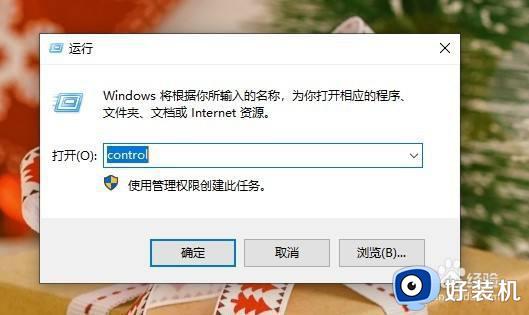
2、将查看方式设置为“大图标”,点击“区域”。
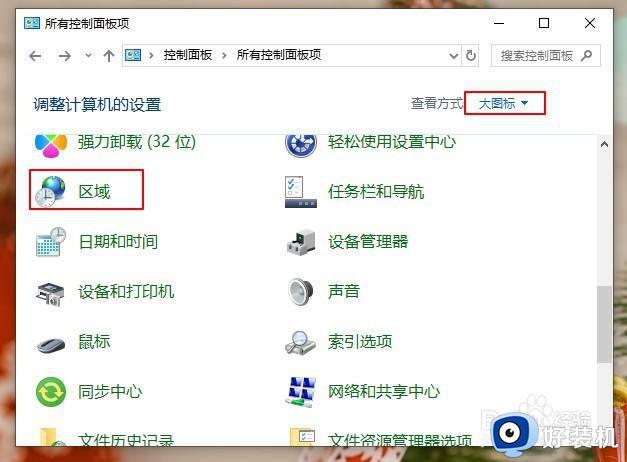
3、在弹出来的区域窗口中,切换到“管理”选项卡。
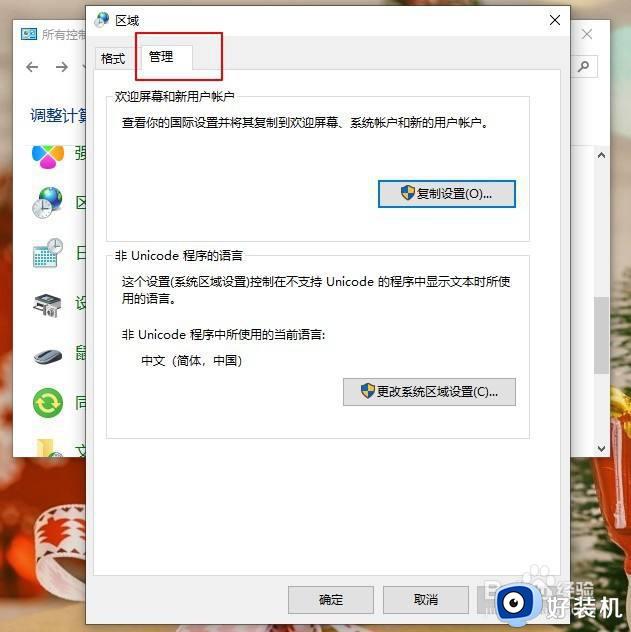
4、此时可以看到“非Unicode程序的语言”,这就是在设置语言时设置不当造成程序打开后出现乱码,我们点击打开“更改系统区域设置”。
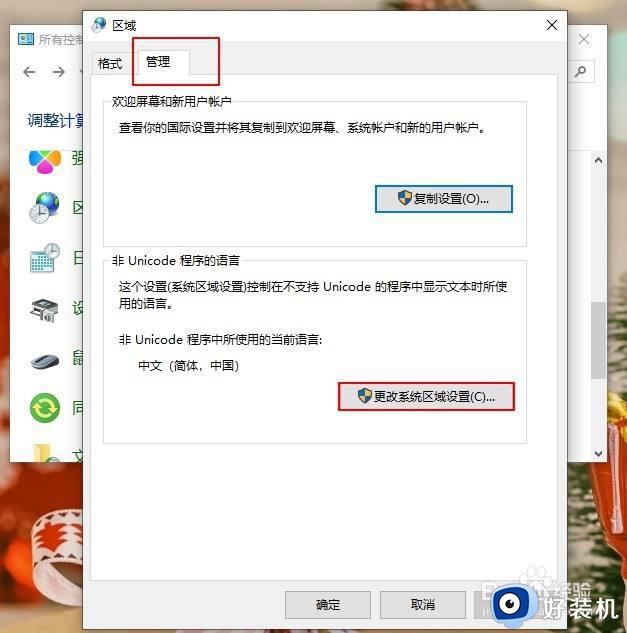
5、将系统区域设置更改为“中文(简体,中国)”,然后点击“确定”。
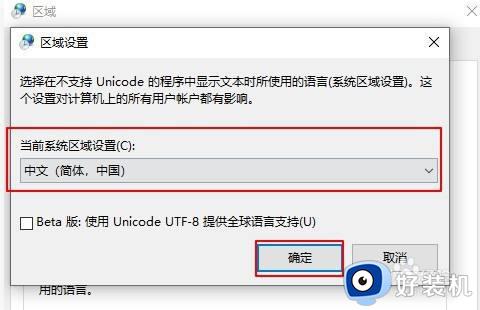
6、接下来重启电脑就不会出现乱码了。
上述就是小编告诉大家的window10很多软件打开乱码解决方法了,有遇到这种情况的用户可以按照小编的方法来进行解决,希望能够帮助到大家。
window10软件打开乱码怎么办 window10很多软件打开乱码如何解决相关教程
- window10记事本乱码怎么办 window10记事本里全是乱码修复方法
- 为什么window10压缩了是乱码 win10压缩文件乱码如何解决
- win10某些程序字体乱码怎么办 win10软件乱码如何解决
- 英文版win10软件文字乱码怎么办 英文版win10软件显示乱码修复方法
- win10软件乱码怎么办 win10软件出现乱码如何解决
- win10出现方框乱码的解决方法 win10口口口乱码怎么办
- win10电脑安装软件出现乱码怎么回事 windows10下载软件后安装乱码如何处理
- win10记事本中文乱码怎么办 win10记事本乱码恢复方法
- win10乱码的解决方法 win10出现乱码怎么办
- win10 edge打开页面乱码怎么回事 win10电脑edge浏览器乱码如何处理
- win10拼音打字没有预选框怎么办 win10微软拼音打字没有选字框修复方法
- win10你的电脑不能投影到其他屏幕怎么回事 win10电脑提示你的电脑不能投影到其他屏幕如何处理
- win10任务栏没反应怎么办 win10任务栏无响应如何修复
- win10频繁断网重启才能连上怎么回事?win10老是断网需重启如何解决
- win10批量卸载字体的步骤 win10如何批量卸载字体
- win10配置在哪里看 win10配置怎么看
win10教程推荐
- 1 win10亮度调节失效怎么办 win10亮度调节没有反应处理方法
- 2 win10屏幕分辨率被锁定了怎么解除 win10电脑屏幕分辨率被锁定解决方法
- 3 win10怎么看电脑配置和型号 电脑windows10在哪里看配置
- 4 win10内存16g可用8g怎么办 win10内存16g显示只有8g可用完美解决方法
- 5 win10的ipv4怎么设置地址 win10如何设置ipv4地址
- 6 苹果电脑双系统win10启动不了怎么办 苹果双系统进不去win10系统处理方法
- 7 win10更换系统盘如何设置 win10电脑怎么更换系统盘
- 8 win10输入法没了语言栏也消失了怎么回事 win10输入法语言栏不见了如何解决
- 9 win10资源管理器卡死无响应怎么办 win10资源管理器未响应死机处理方法
- 10 win10没有自带游戏怎么办 win10系统自带游戏隐藏了的解决办法
